1. Загальні відомості про питання прискорення Android
2.1 Включаємо енергозбереження
Якщо шукати місця в меню, де можна відключити окремі функції, для вас складно, то можна просто включити енергозбереження на своєму Android-пристрої. Кількість перемикачів залежить від версії операційної системи. Чим більше відключено - тим швидше буде працювати апарат. Головне, щоб від цього не постраждала частота процесора. Слідкуйте за підказками системи.
2.2 Прискорюємо роботу графічного адаптера
2.3 Прибираємо анімацію Android
У тому ж пункті меню знаходимо пункт щодо відключення анімації. Там вказується її масштаб, а також можливість відключення. Якщо ви помітили, що Андроїд гальмує - відключаємо всі ефекти, як в пункті "Вікно", так і в пункті "Перехід".
2.4 Інші поліпшення Android
Насправді, причин і факторів, через які гальмує Андроїд, - величезна кількість. Можна дати кілька порад і щодо ручного скорочення споживання ресурсів.
2.4.1 Щоб уникнути гальм не встановлюємо зайвого
Якщо програма не потрібна - не ставимо її, давно не користувалися додатком - видаляємо його відразу ж. Видалити непотрібні додатки вам допоможе, наприклад, популярна утиліта для очищення системи CleanMaster.
Цей "чистильник" для мобільної платформи хороший тим, що вся його функціональність безкоштовна. Зворотний бік питання - велика кількість маркетингових фич, які абсолютно нікому не потрібні.
2.4.2 Тільки легковаге ПО
При виборі між мессенджерами на 30 Мб і на 1 Мб перевагу віддаємо меншому з додатком. Красивостей в інтерфейсі буде небагато, зате працювати буде блискавично на вашій прошивці і на досить повільному апараті.
2.4.3 Видаляємо живі шпалери Android
Всі зайві віджети, живі шпалери і інші навороти інтерфейсу системи можна сміливо видаляти. Вони красиві, але дуже гальмують систему Android, навіть продуктивну на конкретному мобільному девайсі.
2.4.4 Видаляємо зайві процеси Android
У пункті меню "Додатки", заходимо на вкладку працюють процесів. Зупиняємо всі ті процеси, які вам не потрібні зараз. Видаляти потрібно тільки ті, в яких ви чітко впевнені. Ніяких системних процесів чіпати не варто.
2.4.5 Інша
Вимикаємо автоматичну синхронізацію програм, а також поновлення в Play Market. Застаріле ПО, найчастіше, мало відрізняється від нових версій для кінцевого користувача Android.
3. Спеціальні програми для оптимізації пам'яті. Додаток DU Speed Booster
3.1 Кнопка на робочому столі Android
Більшість додатків, відразу ж після установки, залишають на стартовому екрані значок для свого швидкого запуску. Але, у випадку з прискорювачем системи, це не зовсім актуально. Так що, розробники Speed Booster'а вирішили піти іншим шляхом. Вони встановили спеціальну кнопку, яка відкриває меню швидкого доступу там, де вам це потрібно. Ті є, немає необхідності заходити в програму класичним методом. Ви просто викликаєте дане меню, і вибираєте те, що програма повинна зробити. Це може бути включення або ж відключення бездротових мереж, зменшення звуку і яскравості, заборона переходу в ландшафтну орієнтацію або ж зовсім перехід в режим польоту, коли більшість методів передачі даних відключається.
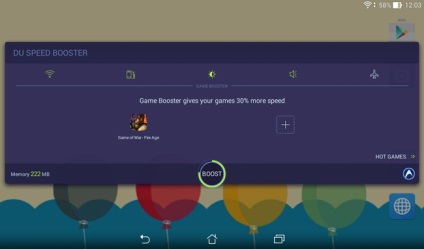
Але, головною буде клавіша Boost, яка прискорить роботу системи, знизивши споживання оперативної пам'яті. Актуальний обсяг вільної ОЗУ можна подивитися в тому ж меню, в його нижній лівій частині.
3.2 Запускаємо програму DU Speed Booster
Як тільки ми запускаємо DU Speed Booster, необхідно зайти в головне меню, і знайти пункт, який відповідає за зміну мови. В основному, програма сама визначає мову вашого Android-пристрої, але, якщо цього не відбулося, то його можна змінити самому. Благо, російську мову там присутній. Більш того, переведено все правильно і повністю.
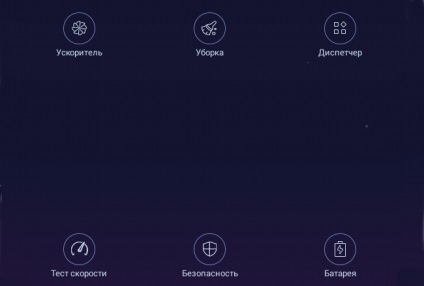
На стартовому екрані програми DU Speed Booster можна виявити шість значків, які відповідають за ті чи інші функції:
- прискорювач - дозволить прискорити загальну роботу системи (повторює функціонал клавіші на стартовому екрані Android);
- прибирання - очищає девайс від зайвого "сміття" у вигляді старих і непотрібних файлів;
- диспетчер - показує запущені процеси і рекомендує ті чи інші з них до зупинки;
- тест швидкості - тут все просто, тестується швидкість вашого з'єднання з Мережею Інтернет;
- безпека - регулює питання установки додатків, їх блокування і так далі;
- батарея - відключивши зайві функції, можна продовжити час роботи від одного заряду акумулятора. Для цього потрібно буде встановити ще одне суміжне додаток.
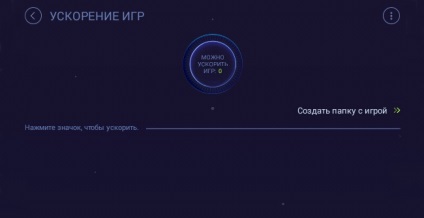
На наступному екрані можна додати список з іграми, які ви бажаєте прискорити. Робиться це за рахунок обмеження інших процесів в системі Android.
Завантажити DU Speed Booster можна з магазину додатків Google Play або ж у нас на сайті.